
你想查看你的Apple 前端
上有多少可用存储空间吗?也许,你想把音乐和照片传输到你的手表上,并且你想确保你有足够的空间?幸运的是,你可以在几秒钟内看到这些信息。
所有Apple Watch机型都有内置存储空间,可用于安装应用程序、存储音乐、同步照片等。根据您拥有的型号和其中存储的内容,您拥有的存储空间可能会有所不同。空间不足可能会阻止您安装新地图或存储媒体。然而,Apple让监控Apple Watch上的存储空间变得很容易。
如果你经常存储音乐、照片和安装许多应用程序,那么控制你设备的存储空间是必要的。在这篇文章中,我们将介绍如何轻松检查Apple Watch上的存储空间。
如何检查Apple Watch上的已用可用存储容量
检查Apple Watch上的物理存储空间是一个非常简单的过程。这些步骤在所有Apple Watch型号和Watch OS版本中都是相同的。以下是如何:
就是这样。现在你知道查看Apple Watch上的存储空间有多容易了。
你可以看到每个应用程序使用了多少空间,这使得精确监控你的存储空间变得很容易。你可以卸载你觉得不再需要为其他媒体腾出一些空间的任何应用程序。
如果你不熟悉这个过程,你可以学习如何在Apple Watch上安装和卸载应用程序。
新的Apple Watch Series 6拥有32 GB的内部存储空间。然而,当你在设置中检查存储空间时,显示的可用空间将不到30 GB,即使你几乎没有任何应用程序在上面。这是因为设备上安装的WatchOS软件占用了不可用空间。
对于那些不知道的人来说,Apple Watch Series 4和Series 5的所有机型都有16 GB的存储空间,而Series 3的蜂窝机型和Wi-Fi机型分别有16 GB和8 GB的存储空间。其余较老的Apple Watch型号都有8 GB的内置存储空间。因此,如果你使用的是较旧的Apple Watch,存储空间很容易耗尽。据推测,未来的Apple Watch机型将继续增加其提供的存储空间,就像iPhone和iPad一样。
现在你已经学会了如何有效地检查和监控你的Apple Watch存储空间。你对这个过程有什么看法?在下面的评论区分享你的个人经历和观点,别忘了查看我们其他的Apple Watch文章,以了解更多关于你的手腕设备的信息。
-
按下Apple Watch上的数字表冠,然后从主屏幕打开设置应用程序。在设置菜单中,点击位于您的Apple ID名称下方的“General”。
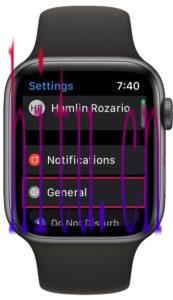
-
接下来,向下滚动到底部,点击重置选项上方的Usage,如下所示。

-
在这里,你可以看到你的Apple Watch的可用和已用存储空间。如果你向下滚动,你还可以查看每款应用程序消耗了多少空间。
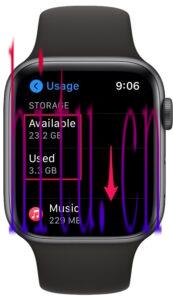























 2157
2157

 被折叠的 条评论
为什么被折叠?
被折叠的 条评论
为什么被折叠?








